iOS 14/13.7 Atrasando, travando, gaguejando: soluções para Nail
As pessoas adoram o iPhone mais do que tudo. Dá-lhes a classe e recursos surpreendentes. E o iOS 15/14/13.7 adicionou muitos novos recursos à lista já existente. Mas com novos recursos, os velhos problemas não desaparecem. Muitas pessoas relataram que estão enfrentando O áudio do iPhone gagueja/atrasa/congela no iOS 15/14/13.7. Mas não se preocupe, eles não são problemas permanentes. Pode haver alguma falha aleatória no iPhone que está causando problemas.
Neste artigo, aprenderemos como podemos corrigir os problemas de gagueira, atraso e congelamento de áudio. Então, vamos dar uma olhada aqui.
Parte 1. Reinicie seu iPhone
A primeira solução que você deve tentar se o O iPhone está atrasado ao digitar iOS 15/14/13.7 é um simples reinício. Parece uma solução rápida, mas na maioria das vezes, o método de reinicialização realmente funciona.
Para iPhone X e modelos posteriores:
Pressione o botão Lateral e qualquer um dos botões de Volume e segure-os. Aguarde até que o controle deslizante Power apareça na tela. Agora arraste o controle deslizante para a direita para desligar o iPhone. Você pode iniciar seu iPhone pressionando e segurando o botão Lateral até ver o logotipo da Apple na tela.

Para iPhone 8 e modelos anteriores:
Pressione o botão superior/lateral e segure-o até que o controle deslizante apareça na tela. Agora arraste o controle deslizante para a direita para desligar o dispositivo. Uma vez desligado, aguarde alguns segundos e pressione o botão Top/Side mais uma vez para ligar o iPhone.
Espero que, à medida que o iPhone seja reiniciado, o problema de atraso seja corrigido. Caso contrário, você pode continuar experimentando o restante das soluções conforme achar melhor.

Parte 2. Feche todos os aplicativos com falha do iOS 15/14/13.7
Normalmente, quando o iPhone está travando constantemente iOS 15/14/13.7, o principal motivo é que sua versão do iOS não é compatível com o aplicativo ou o aplicativo não está instalado corretamente no dispositivo. Isso causará congelamento, problemas de resposta, fechando os aplicativos inesperadamente. A coisa mais fácil de tentar é sair do aplicativo, fechá-lo completamente e reiniciar o dispositivo. Depois de fazer isso, verifique se o aplicativo ainda está se comportando mal ou se o problema foi corrigido. Se o problema persistir, experimente a próxima solução.
Parte 3. Redefinir todas as configurações do iOS 15/14/13.7
Quando o iOS 15/14/13.7 está atrasado e congelando problema não está sendo corrigido normalmente, você deve tentar a redefinição. Do dicionário do teclado ao layout da tela, das configurações de localização às configurações de privacidade, a redefinição apaga todas as configurações existentes no seu iPhone. E o bom é que os arquivos de dados e mídia permanecem intactos.
Para redefinir todas as configurações no iPhone, siga as etapas abaixo:
– Inicie o aplicativo Configurações e acesse as Configurações gerais. Role para baixo para encontrar o botão Redefinir e abra o menu Redefinir.
– Entre as opções, você deve escolher Redefinir todas as configurações. Confirme a redefinição e espere que ela termine.

Não se esqueça de reiniciar o seu dispositivo após a reinicialização. Você pode ter que ajustar as configurações mais uma vez para cada aplicativo, mas pelo menos seus dados no iPhone estão sãos e salvos.
Parte 4. Restaure o iPhone sem perda de dados do iOS 15/14/13.7
Se as soluções acima não puderem corrigir o problema comum Falha de áudio do iPhone no iOS 15/14/13.7 ou o problema de congelamento ou atraso, você precisará da ajuda de uma ferramenta profissional. Por sorte, o dr. fone está aqui para ajudá-lo. É uma ferramenta de reparo que tornou mais fácil do que nunca para os usuários do iOS corrigir problemas comuns de trabalho em seus dispositivos. E o bom é que não resultará em perda de dados. Você pode corrigir até mesmo os problemas típicos com a ajuda do dr. fone-Reparo.
Basta baixar o software e instalá-lo. Quando estiver pronto para uso, siga os passos abaixo:
– Execute o programa e selecione o recurso System Repair na janela principal. Conecte seu iPhone que está com problemas usando um cabo Lightning e selecione o Modo Padrão ou Avançado.

– O software detectará automaticamente o tipo de modelo do seu iPhone e exibirá as versões do sistema iOS disponíveis. Selecione a versão de sua preferência e clique no botão Iniciar para continuar.

– O software fará o download de um firmware adequado para o seu dispositivo. À medida que o download for concluído, o software também verificará se o firmware é seguro para uso. Agora, você pode clicar no botão Corrigir agora para iniciar o processo de reparo do seu dispositivo.

– Levará apenas um tempo para o software concluir o reparo com êxito. Reinicie seu dispositivo após o reparo e todos os problemas do sistema iOS desaparecerão.

O DrFoneTool – System Repair (iOS) é capaz de corrigir mais de 20 tipos de problemas em dispositivos iOS. Portanto, se o seu dispositivo está atrasado, congelado ou você está preso no modo de recuperação, dr. fone vai tirar tudo.
Parte 5. Redefinir o dicionário de teclado do iOS 15/14/13.7
As pessoas relataram que seu dicionário de teclado em O iPhone está travando constantemente após o iOS 15/14/13.7 atualizar. Mas não se preocupe; ele pode ser corrigido também. Você só precisa seguir os passos abaixo:
– Abra Configurações e clique na opção Geral. Role para baixo para encontrar a opção Redefinir e abra o menu.
– No menu Reset, você verá a opção Reset Keyboard Dictionary. Selecione a opção e você será solicitado a inserir a senha do seu dispositivo. Confirme a ação e o dicionário do teclado no iOS 15/14/13.7 será redefinido.
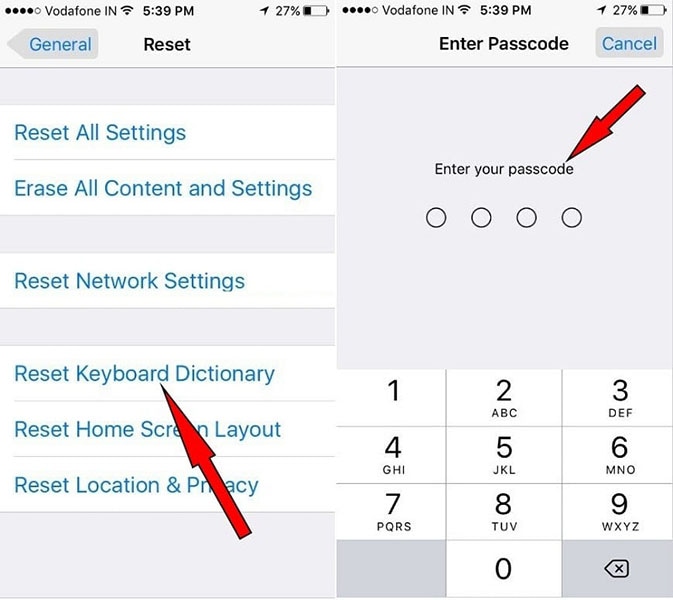
Lembre-se de que você perderá todas as palavras personalizadas que digitou no teclado. As configurações de fábrica serão restauradas e não haverá efeito no recurso de substituição de texto do iOS ou no recurso de texto preditivo.
Conclusão
Agora, você sabe que se é iOS 15/14/13.7 com atraso e congelamento problema, dr fone é capaz de corrigir todos os tipos de problemas no iPhone. E caso o modo padrão não consiga corrigir alguns problemas, sempre existe o Modo Avançado. Experimente os métodos acima ou use dr. fone Reparar como seu último recurso. Não se esqueça de recomendar a ferramenta para seus amigos e familiares.
Artigos Mais Recentes